ps中想要设计一款名片,其中设计思路很重要,今天我们就来看看使用ps设计双色名片的教程,请看下文详细介绍。

1、打开电脑中的ps软件,没有安装的可以百度搜索adobe photoshop下载软件安装,尽量用较新的版本,本案例用的版本是Adobe Photoshop 19.0。
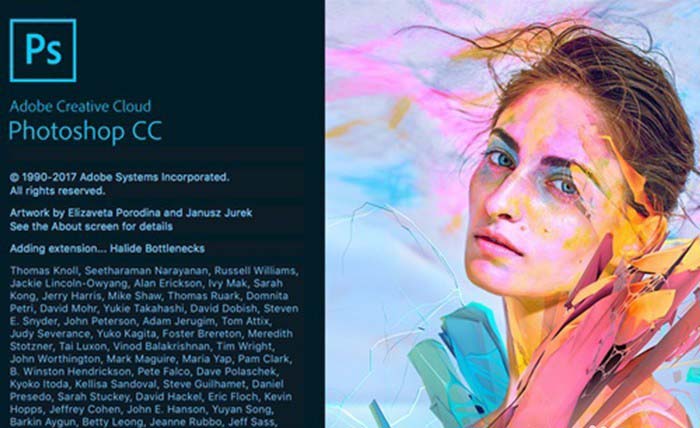
2、新建文档设置文档参数,也就是设置名片的尺寸规格,特别注意下名片是不是要做成标准的尺寸大小,这里的案例按照标准的尺寸大小设置,国内名片标准尺寸一般是90mm*54mm在加上上下左右各加2mm的出血位置,因此尺寸设置为94mm*58mm,色彩模式为CMYK,分辨率为300dpi。
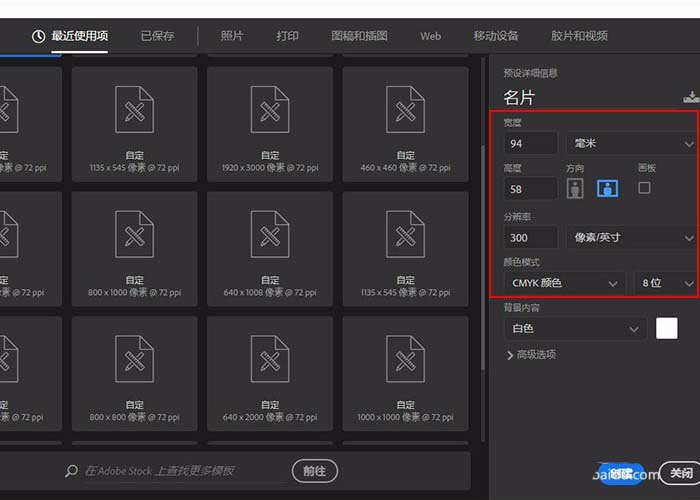
3、新建好文档后保持在指定位置,然后设置出血参考线,标出主要设计内容区域,保证设计的内容在主要位置不被裁切。
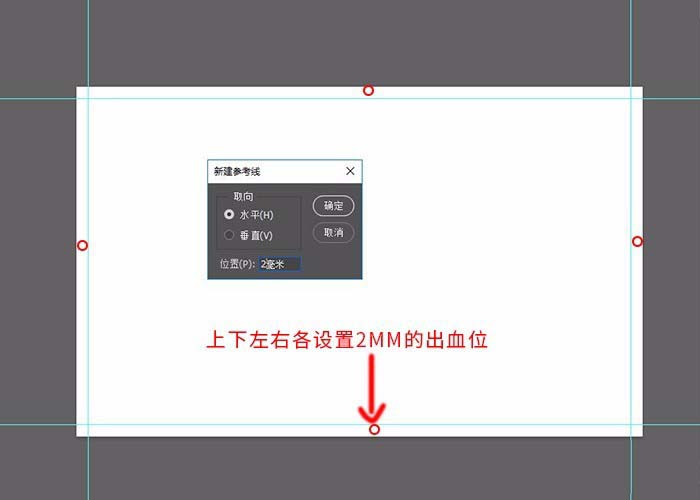
4、根据公司logo主色或者公司指定的vi色来构思名片配色,根据提供的名片文案来构思排版结构,构思的过程可以参考一些名片素材网站寻找灵感和参考素材。
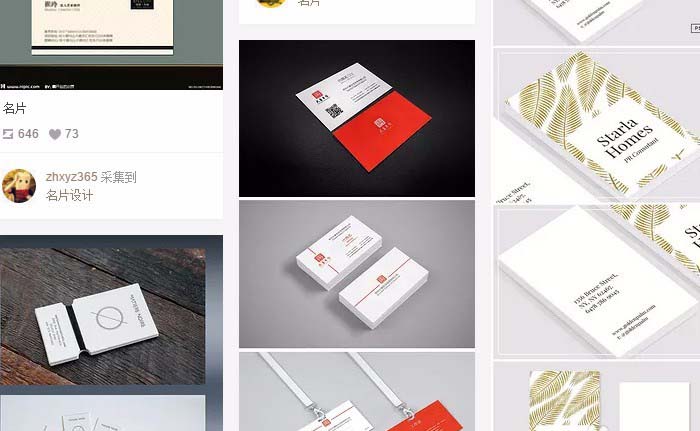
5、找到合适本公司和产品调性的参考素材后开始第一次的基础排版,将文字直接黑体文字打上去。
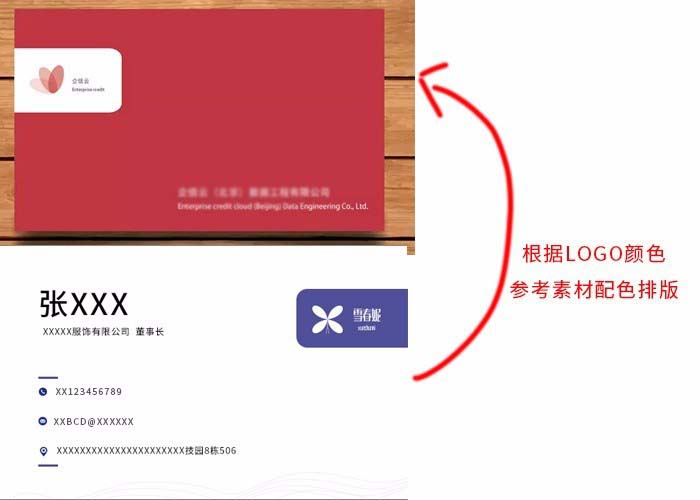
6、参考素材调整文案排版位置,字体大小、间距和结构,确定版面的主次和疏密得当。
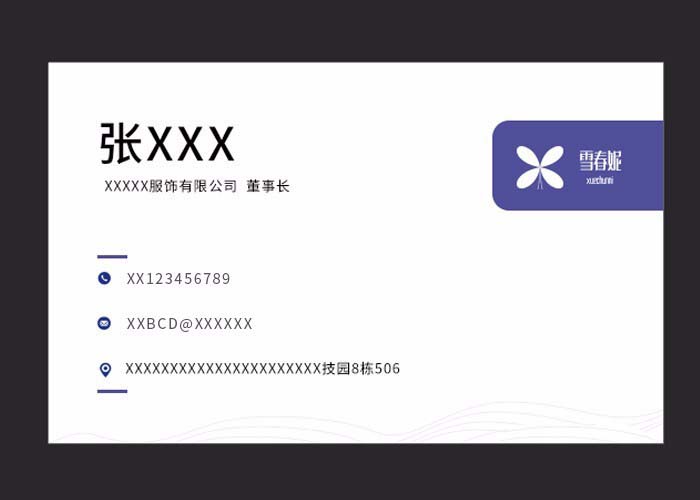
7、根据版面和vi色确定明片的配色,这一步很重要,不可盲目或者大面积彩色。文字颜色、版面颜色和logo颜色最好不要超过两种(黑色、白色、灰色除外)。
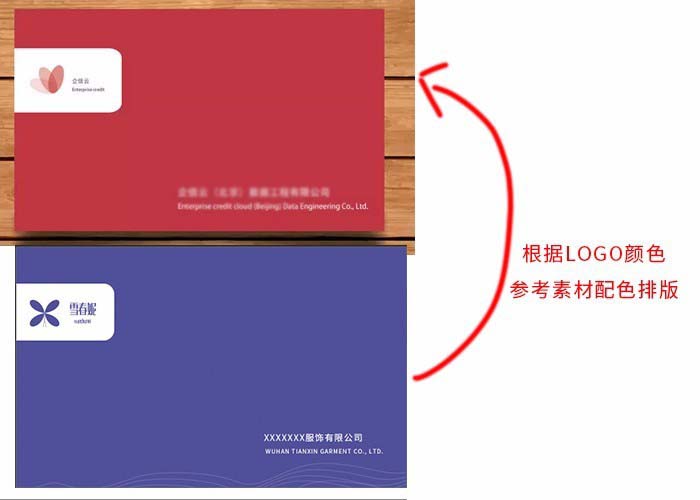
8、上面文案和配色都做完后,就开始第二次的整体调整,比喻颜色范围调整,字体位置的细节调整,直到整个版面看起来清晰、有主次、排版不凌乱。在这一步我在名片底部加入了一些小的线条装饰元素,让整个版面更饱满和更有设计感。
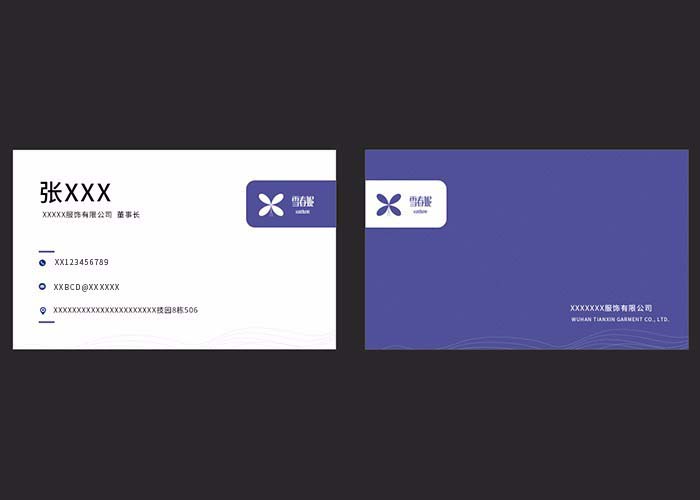
9、做完名片后找一个样机,将名片放在样机里面展示效果更好,至此一个名片就做好了。
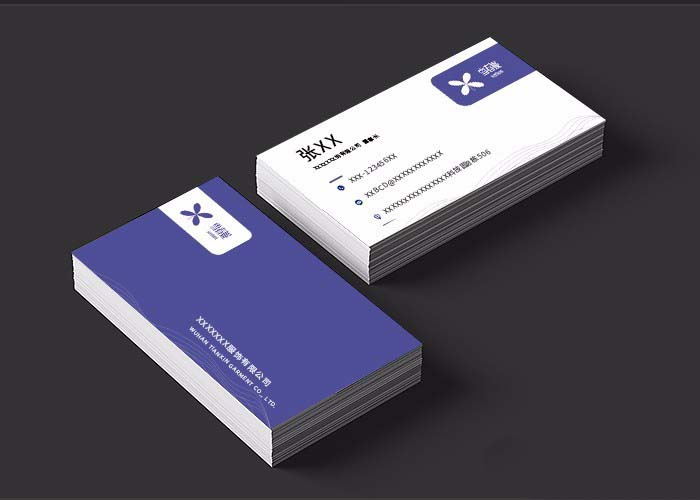
以上就是ps设计双色名片的教程,希望大家喜欢,请继续关注软件云。